# 1. 标签管理
为方便对用户或其它实体进行身份识别与归类,按照用户或其它实体的属性、行为等条件人为规定的高精度的特征标识,如高活跃用户、有车一族、购物达人、优质店铺等。
# 1.1 概述
用户标签是基于用户属性、行为事件等筛选条件创建的,支持手动打标签和系统自动打标签。包括“预设标签”、“第三方标签”以及“自定义标签”。
# 1.2 预设标签
# 1.2.1 预设标签规则管理
为了降低运营人员使用门槛,猫酷根据用户属性、会员信息、活跃度、消费偏好等7个维度预设了100+个标签。如下表格:
| 属性标签 | 性别 | 男 |
| 女 | ||
| 年龄 | 0-17岁 | |
| 18-25岁 | ||
| 26-35岁 | ||
| 36-45岁 | ||
| 46-66岁 | ||
| 星座 | 12星座 | |
| 有小孩 | 有小孩 | |
| 有车族 | 有车族 | |
| 到场时间偏好 | 工作日顾客 | |
| 双休日顾客 | ||
| 会员基础标签 | 会员卡级 | 会员 |
| 非会员 | ||
| 入会时间 | 小于半年 | |
| 半年-1年 | ||
| 1-2年 | ||
| 2-3年 | ||
| 3年以上 | ||
| 付费会员 | 付费会员 | |
| 会员生命周期标签 | 会员生命周期 | 新会员 |
| 成长会员 | ||
| 成熟会员 | ||
| 沉默会员 | ||
| 流失会员 | ||
| 会员价值标签 | 消费贡献 | 高贡献会员 |
| 中等贡献会员 | ||
| 低贡献会员 | ||
| 客单价 | 高客单会员 | |
| 中等客单会员 | ||
| 低客单会员 | ||
| 消费频次 | 高消费频次会员 | |
| 中等消费频次会员 | ||
| 低消费频次会员 | ||
| 活跃度标签 | 活跃度 | 高活跃度会员 |
| 中等活跃度会员 | ||
| 低活跃度会员 | ||
| 最近活跃 | 最近3个月活跃 | |
| 最近6个月活跃 | ||
| 最近9个月活跃 | ||
| 消费偏好标签 | 一级业态偏好 | 一级业态偏好 |
| 二级业态偏好 | 二级业态偏好 | |
| 品牌偏好 | 品牌偏好 |
预设标签规则定义支持修改,鼠标悬停即可进行编辑,如下图:
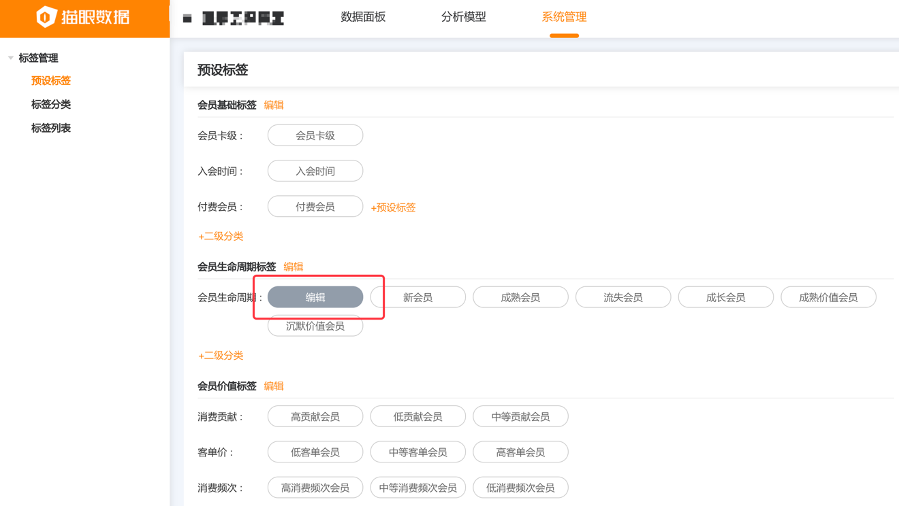
# 1.2.2 预设标签列表
预设标签会根据执行机制自动更新数据,标签列表显示每个预设标签的人数及标签画像。如下图:
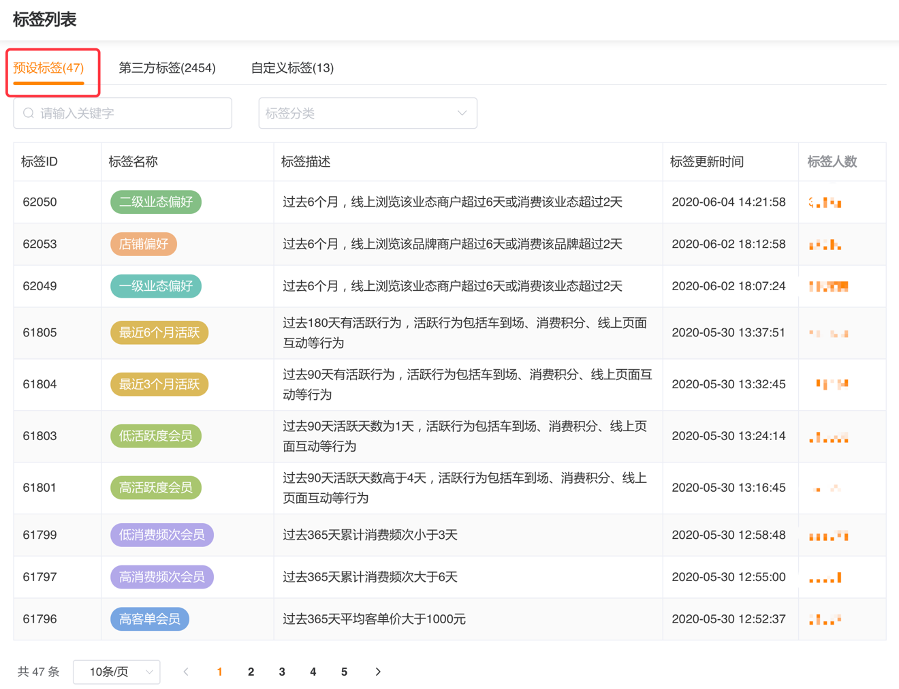
# 1.2.3 查看标签用户
点击上图标签列表中的“数字”即可查看标签用户列表,列表右上角支持用户数据导出,另外支持产看标签用户的属性分布、来源分布、辐射范围分布、消费行为分析等,方便使用者对用户有进一步了解。如下图:
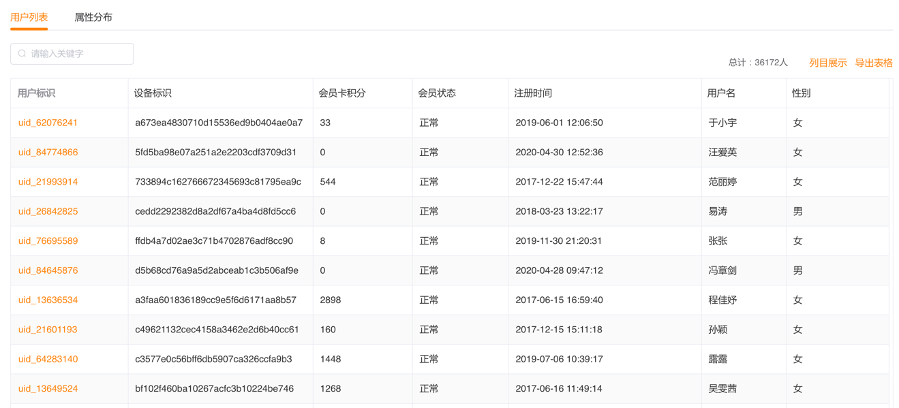
# 1.2.4 查看个人详情
标签明细列表点击『ID』可以查看每一个用户或店铺详情信息,如下图:
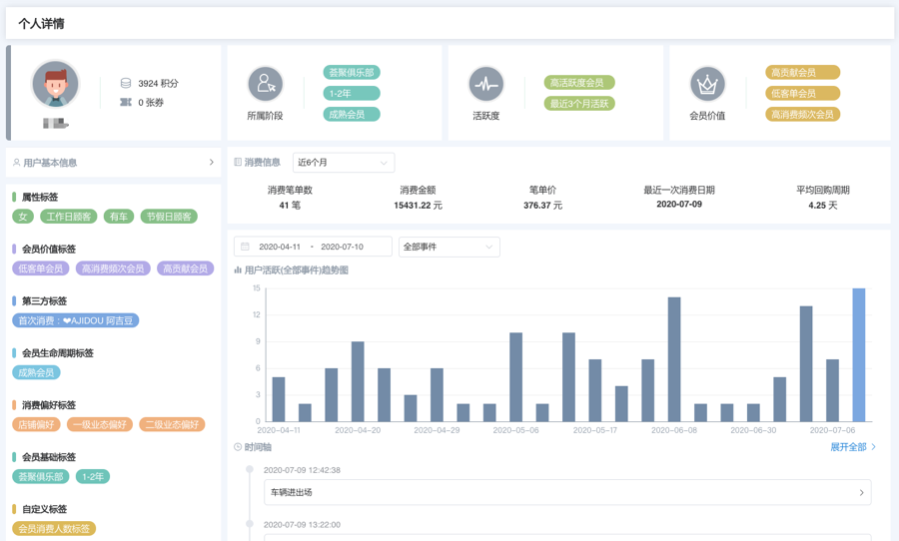
# 1.3 第三方标签
“第三方标签”目前同步的是CRM会员标签,即“猫酷MP平台_会员积分_会员卡管理_会员标签配置”中的标签,次日自动同步MP后台的会员标签数据。
第三方标签由商场客服人员在“猫酷MP平台_会员积分_会员管理_客服台会员管理”手动为会员打的标签,无标签规则。如下图:
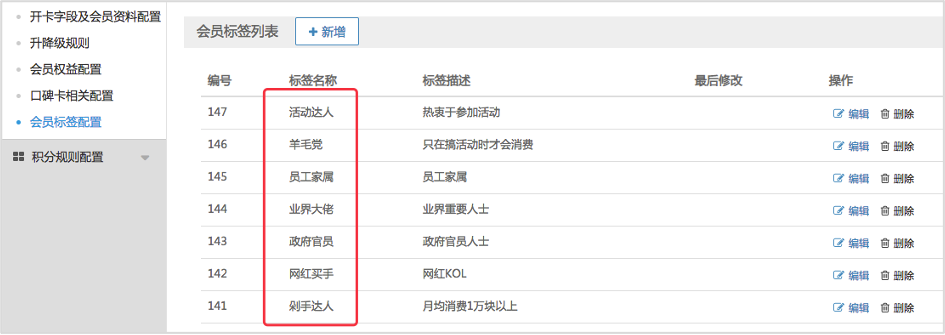
第三方标签支持查看标签人数、查看用户画像,以及可用于营销计划中选择营销对象,如下图:
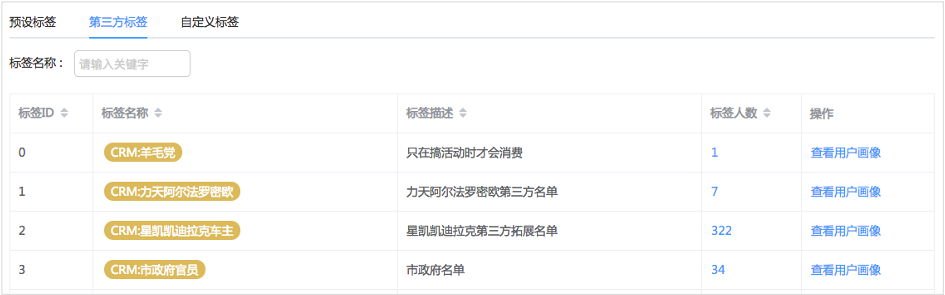
# 1.4 自定义标签
商场根据实际场景需要自定义标签,自定义标签主要是根据用户属性、行为事件等条件筛选,然后给用户打上标签,可选择单次(立刻)执行或定时(循环)执行。
用户列表_自定义标签列表,点击『+自定义标签』,如下图:
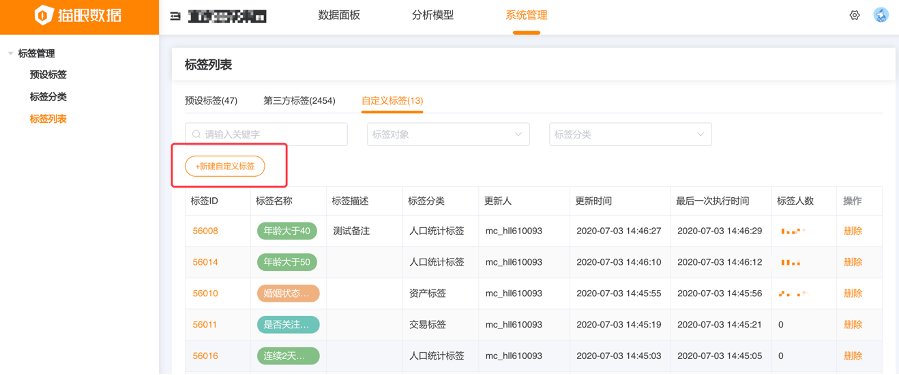
# 1.4.1 新建自定义标签
# 1) 基础信息
基础信息包括选择标签对象、标签名称,标签分类。标签分类支持自定义创建。如下图:
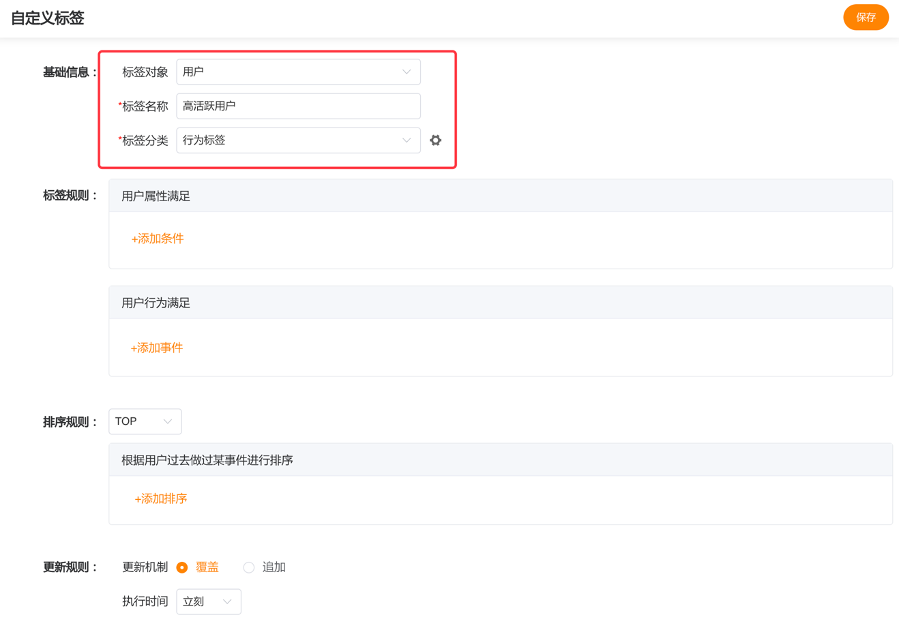
# 2) 标签规则
标签规则包括用户(店铺)属性定义和用户(店铺)行为定义,两者之间为“且“的关系。
规则一:用户(店铺)属性满足…条件
根据用户属性来筛选出满足条件的用户(店铺),各筛选条件间可以是“且“也可以是”或“的关系,可以点击“且”字进行切换。如下图:
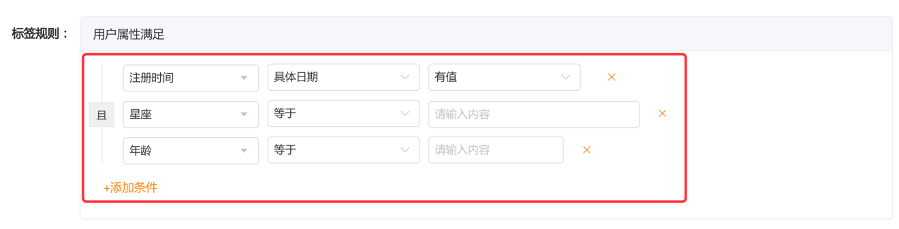
规则二:用户(店铺)做过…事件
根据用户(店铺)做过没/做过某件事来筛选出满足条件的用户,各筛选条件间是“且“也可以是“或”的关系,点击“且”进行切换。如下图:
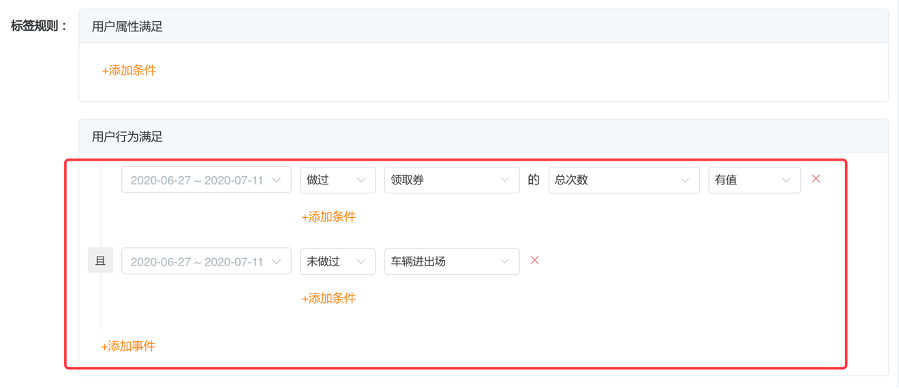
关于用户行为事件的筛选说明
1.用户在过去做过某些事件
举例:查找近一年到优衣库店铺消费次数大于 5 次的用户。
操作步骤:时间控件选择过去一年;事件选择CRM会员消费;指标选择总次数;介词选择大于;输入框内填入 5;点击添加条件,选择店铺名等于优衣库。
2.用户在过去同一条件下做过某些事件
查找近一年在同一家店铺消费次数大于 5 次的用户。
时间控件选择过去一年;事件选择 CRM 会员消费;同一后选择商户名;指标选择总次数;介词选择大于;输入框内填入5。
3.用户在过去连续一段时间做过某些事件
举例:查找上周连续 5 五天每天消费次数都大于 1 次的用户。
操作步骤:时间控件选择上周;连续填入 5 天;事件选择 CRM 会员消费;指标选择总次数;介词选择大于;输入框内填入1。
4.用户在过去连续一段时间做过某些事件的趋势
举例:** 查找近一年店铺销售金额连续 3 个月每月上涨 5%的店铺。
操作步骤:时间控件选择近一年;连续填入 3 月;事件选择店铺销售;指标选择总金额的总和;介词选择上升+等于;输入框内填入5。
5.用户在过去连续一段时间同一条件下做过某些事件
举例:查找上周连续 5 五天在同一店铺每天消费次数都大于 1 次的用户。
操作步骤:时间控件选择上周;连续填入 5 天;事件选择 CRM 会员消费;同一后选择商户名;指标选择总次数;介词选择大于;输入框内填入1。
6.用户在过去连续一段时间同一条件下做过某些事件的趋势
举例:查找近一年连续 5 个月在同一店铺每月消费金额都提升 10%的用户。
操作步骤:时间控件选择过去一年;连续填入 5 个月;事件选择 CRM 会员消费;同一后选择商户名;指标选择消费金额总和;介词选择上升+等于;输入框内填入10。
# 3) 排序规则
基于标签规则查询的结果,再进行“随机”或“按照用户(店铺)的行为事件排序”筛选,目的是为了得到更为精准的目标用户(店铺),如下图:

# 4) 更新规则
更新规则包括“更新机制”和“执行时间”设置
1)更新机制
标签更新机制支持“覆盖”或“追加”
覆盖: 每次标签规则执行时,覆盖之前已有的标签用户;
追加: 每次标签规则执行时,在已有的标签用户基础上,新增新的标签用户。
2)执行时间
标签支持“立刻执行”或“定时执行”,定时执行即循环执行。
立刻: 指标签规则保存后立即执行;
定时: 指标签规则保存后,可根据设定的时间定期执行,支持每天、每周、每月、每年。
关于标签有效期
执行时间若选择“定时”,则需要填写标签更新的有效期,即标签在有效期内定时更新
短期有效: 需要设置开始时间、结束时间,有效期结束后,标签将不再更新;
永久有效: 仅设置开始时间即可,即自开始时间起,以后都会定时更新。
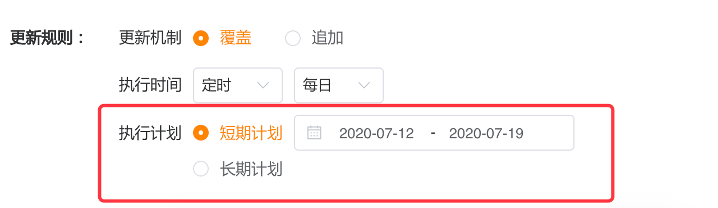
# 1.4.2 编辑自定义标签
自定义标签可随时编辑、删除以及查看用户画像。
标签名称不可修改,若需要修改必须删除后重建标签。
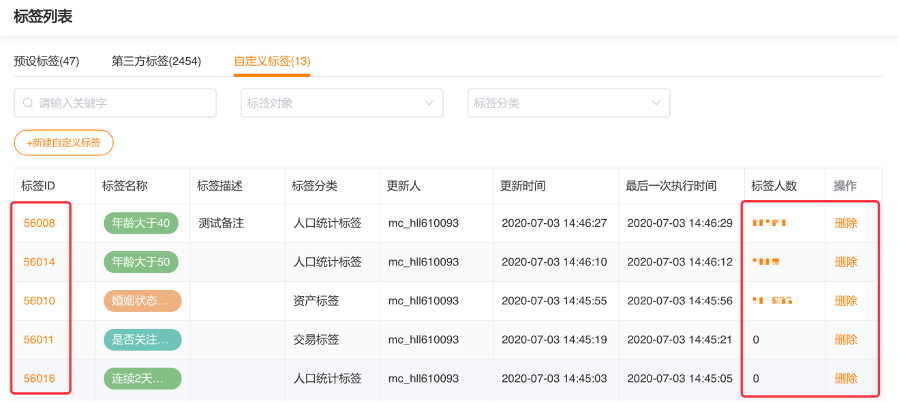
# 1.5 标签分类管理
为了更好的管理自定义标签,商场可根据业务需要创建自定义标签的分类,即自定义标签可归属于某个标签分类,如下图:
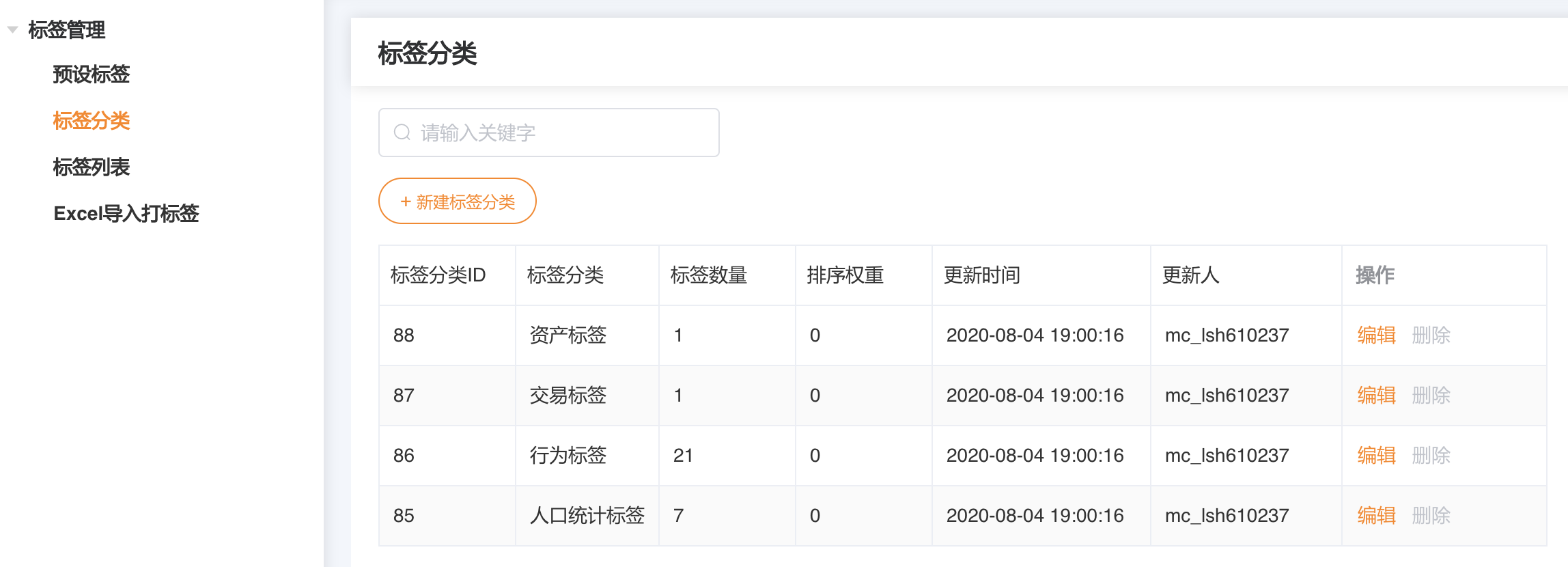
# 1.5.1 新建标签分类
点击新建标签分类列表左上角【+新建标签分类】,显示如下弹框:
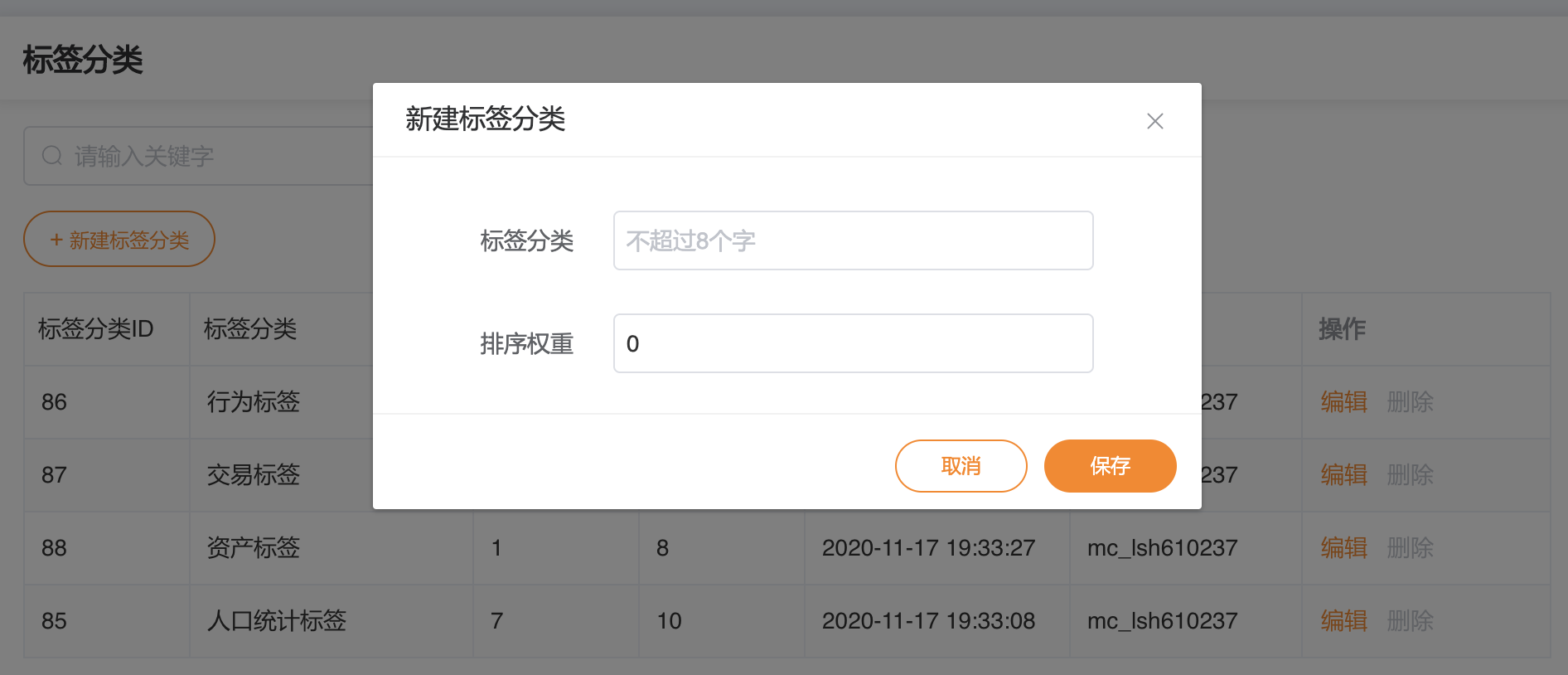
# 1.5.2 编辑标签分类
1)标签分类名称不超过8个字,可随时修改;
2)标签分类权重,默认为0,数字越大排序越靠后;
3)标签分类中若已经存在标签,则该标签不支持删除。
# 1.6 Excel导入打标签
自定义标签除了通过筛选用户属性、行为事件条件打标签外,商场还可以通过Excel导入注册用户的手机号、会员卡号,店铺ID的形式打标签,如下图:
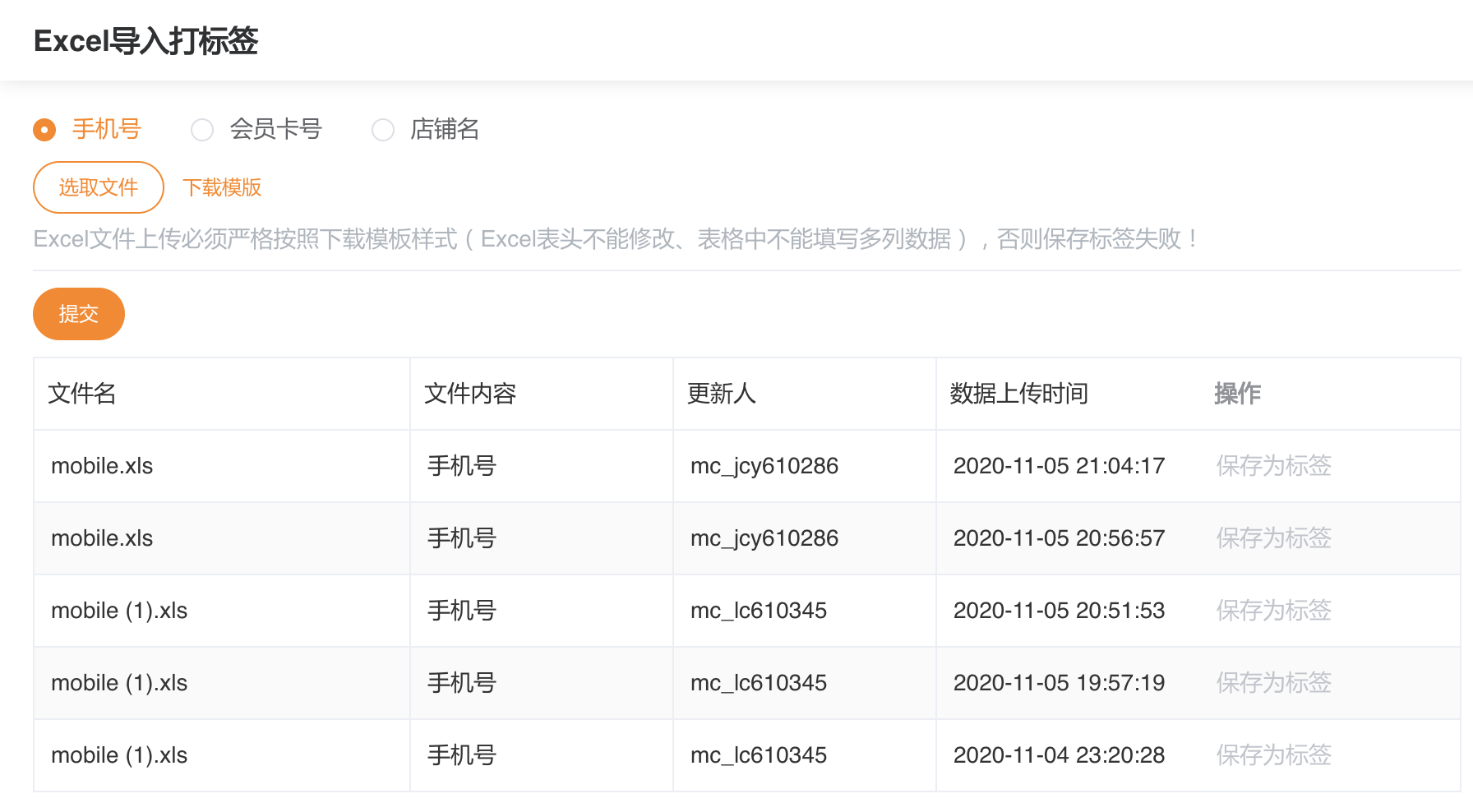
注意
1)Excel导入的手机号或会员卡号必须是商场的注册用户,否则无法打上标签。
举个栗子:Excel导入1000个手机号,其中只有900个手机号之前进行过注册(可以匹配到UserID),那么只会有900个人可以打上标签,另外100个没有注册的人无法打上标签。
2)Excel文件上传必须严格按照下载模板样式(Excel表头不能修改、表格中不能填写多列数据),否则保存标签失败;
3)Excel文件上传后,即可在操作栏保存为标签,支持文件删除。